„Cmd.exe“ palyginti su „PowerShell“ „Windows“: patogi nuoroda

Komandų eilutė arba „Powershell“ „Windows“? Čia yra abiejų, visų privalumų ir trūkumų, taip pat keletas pagrindinių komandų, kurias galite naudoti, peržiūra.
Spustelėkite, spustelėkite, spustelėkite ... visada naudodamipaspaudus! Jei norite greitesnio būdo, kaip padaryti daugelį dalykų sistemoje Windows, norėtumėte sužinoti apie komandų eilutės sąsajas (CLI) CMD.exe ir „PowerShell“. Bet kurį iš jų turėtumėte naudoti? Pažvelkime į juos abu, jų stipriąsias ir silpnąsias puses, ir keletą pagrindinių komandų, kurias galite naudoti vėl ir vėl.
CMD taip pat žinomas kaip „Command Shell“. Iš tikrųjų žmonės dažniausiai tai vadina tiesiog „įsakymu“. Tai „Windows“ įrankis, leidžiantis vartotojams atlikti užduotis įvedant raides ir žodžius. Labiau patyrusiems skaitytojams tai galite prisiminti kaip MS-DOS komandas. „MS-DOS“ yra kilęs iš MicroSdažnai Disk Operatingas System. Tos komandos yra faile, vadinamame command.com, prigludęs giliai „Windows“. Taip pat pastebėsite, kad kai kurios komandų apvalkalo komandos iššaukia mažas programas. Atidarykite „Windows Explorer“ ir eikite į C: „WindowsSystem32“. Peržiūrėkite visas ten pateiktas programas. Daugelis jų turi tuos pačius pavadinimus, kaip ir daugelis skirtingų komandų. Pamatysite tracert.exe, taskkill.exe, whoami.exe ir dar daugiau.
Jei žinote skirtingas komandas ir kaip jas naudotijiems, tai dažnai yra daug greitesnis būdas viską susitvarkyti. Bet buk atsargus! Tai taip pat galingas įrankis, kuris gali sukelti rimtų problemų sistemoje „Windows“, jei padarote klaidą ar nežinote, ką darote.
„PowerShell“ yra komandų eilutės įrankis, bet taip pat irvisa scenarijų kalba, sukurta „Microsoft“ .NET platformoje. Jis turi visas CMD galias ir galimybes bei dar daugiau. „PowerShell“ suteikia galimybę bendrauti su visais „Windows“ aspektais, taip pat gali sąveikauti su įvairiomis „Microsoft“ programomis ir serveriais. Galite dirbti su tokiais dalykais kaip „Microsoft Office“, „Exchange Server“ ir „Microsoft SQL Server“. Be to, galite bendrauti ir su ne „Microsoft“ duomenų bazėmis, tokiomis kaip „MySQL“, „IBM DB2“ ir kt. Jūs netgi galite sukurti savo programas naudodamiesi GUI. Tai nepaprastai galingas įrankis, kuris taip pat dabar yra atvirojo kodo ir gali būti naudojamas „Mac“ ir „Linux“ kompiuteriuose.
Tai atliekama naudojant cmdlet, tariamus kaip„Komandos“. Kaip rodo žodžio „lettes“ dalis, cmdlet yra mažai komandų. CMD komandos yra savarankiškos programos, nes mes jums parodėme, kad jos yra vykdomosios programos „Windows“. „Cmdlets“ labiau primena statybinius blokus. Kiekvienas iš jų daro tam tikrą dalyką, tačiau juos galima sudėti, kad būtų sukurta visa komanda arba scenarijus.
Taigi, koks skirtumas tarp CMD ir „PowerShell“?
Tarp techninių skirtumų yra daugjuos, ir, jei norite, galite atlikti daugiau tyrimų apie tai. Tačiau svarbu žinoti, kad „PowerShell“ yra daug mažiau apribota nei CMD. Pagalvokite apie „PowerShell“ kaip tai, kuo CMD norėjo būti užaugęs. Jei CMD yra daugialypis įrankis, tada „PowerShell“ yra visas garažas, kuriame pilna įrankių.
Kai pradedate lyginti komandas ircmdlet, taip pat pastebėsite, kad lengviau suprasti, ką gali padaryti „PowerShell“ cmdlet. Kai kurios komandos yra slaptos, nebent jūs jų išmokote ir pakartotinai naudojate. Tokių komandų tikslas kaip ČKDSK, RMDIRir TRACERTAS nėra toks akivaizdus paprastam žmogui. Bet cmdletai laikosi vardų sudarymo tvarkos veiksmažodis-daiktavardis. Pirmoje dalyje nurodoma, kokį veiksmą cmdlet ketina atlikti, o antroje dalyje nurodoma, ką ji ketina daryti. Pvz., Bet kas gali pasakyti, kad cmdlet Gaukite pagalbos ketina kažkaip jums padėti.
Kodėl aš turėčiau naudoti CMD, o ne „PowerShell“?
Tai yra asmeninio pasirinkimo klausimas. Tiesą sakant, CMD komandas galima paleisti iš „PowerShell“ aplinkos, taigi yra daug sutapimų. Kartais galbūt norėsite padaryti ką nors labai paprasto, pavyzdžiui, peršokti į CMD ir patikrinti savo kompiuterio IP adresą arba prievarta ištrinti failą. Bet jei tai norite padaryti pakartotinai, geriau parašykite „PowerShell“ scenarijų. Prisiminkite automatikos taisyklę. Jei turite ką nors padaryti daugiau nei du kartus, automatizuokite tai.
Kaip pasiekti CMD ir „Powershell“?
Paprasčiausias būdas yra spustelėti meniu Pradėti ieškos juostą ir pradėti įvesti komandų apvalkalą cmd arba „PowerShell“ - Powershell. Štai kaip tai atrodo cmd.
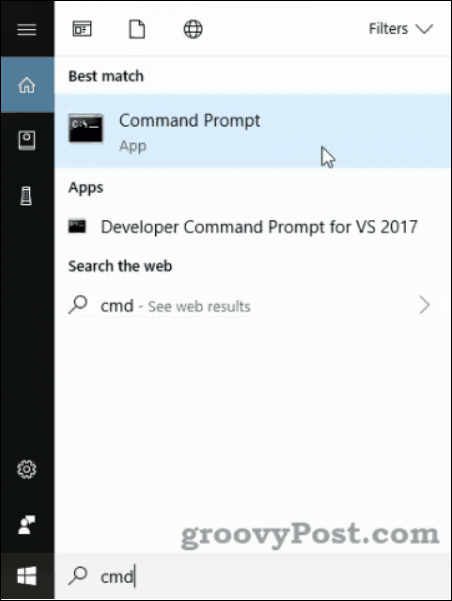
Komandos apvalkalui matysite, kad jis nurodytas kaip„Command Prompt“ programa sistemoje „Windows 10“. Ankstesnėse „Windows“ versijose ji bus nurodyta kaip cmd.exe. Atidarę jį gausite juodą langą su baltu tekstu, kaip pavaizduota žemiau. Pamatyti eilutę C: UsersBrian> Rodyklės galvutė vadinama komandų eilute. Dažnai gausite instrukcijas apie CMD naudojimą, kuriose sakoma: „Įveskite komandų eilutėje ...“ Tai yra ta vieta, į kurią jis nurodo.
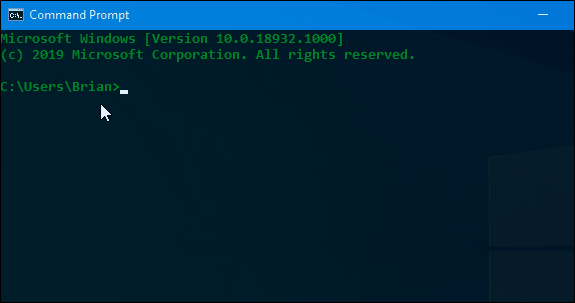
Vis dėlto galite pastebėti keletą „PowerShell“ pasirinkimų. Viena iš jų yra tiesiog „Windows PowerShell“ programa, o kita yra „Windows PowerShell“ integruota scenarijų aplinka (ISE).
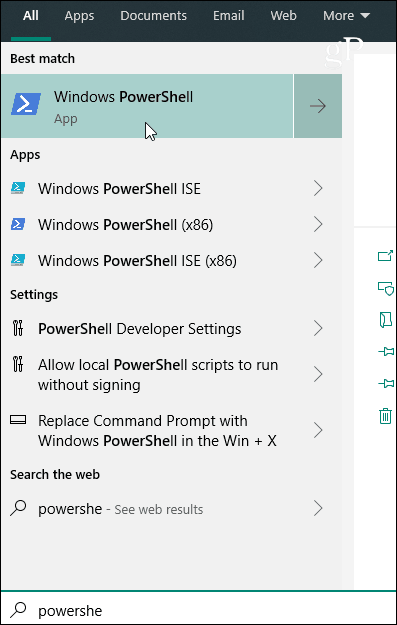
Jei vykdote tik vieną ar tris komandas,tada „PowerShell“ programa yra pakankamai gera. Tiesiog norėdami protauti, galite naudoti CMD komandas „PowerShell“, bet negalite naudoti „PowerShell“ CMD. „PowerShell“ programa atidaroma atrodo taip:

Dažniausios komandos CMD.exe
Naudokite šias komandas komandų eilutėje, jei norite jas naudoti, paspauskite „Enter“.
PAGALBA- Surašys bendras komandas
Kompaktinis diskas - rodo dabartinio katalogo pavadinimą arba keičia jį.
CHDIR - rodo dabartinio katalogo pavadinimą arba keičia jį.
ČKDSK - Tikrinamas diskas ir rodoma būsenos ataskaita.
CLS - Išvalo ekraną. Patogu atlikus daugybę komandų.
KOPIJA - Nukopijuoja vieną ar daugiau failų į kitą vietą.
DEL - Ištrina vieną ar daugiau failų.
DIR - Parodo katalogo failų ir pakatalogių sąrašą.
DISKAS - Parodo arba konfigūruoja Disko skaidinio ypatybes.
IŠEITI - Uždaroma CMD.EXE programa (komandų vertėjas) .MKDIR sukuria katalogą.
DAUGIAU - Rodo vieno ekrano išvestį vienu metu. Naudinga, kai komanda grąžina daug informacijos ir ji tik slenka.
JUDĖTI - Perkelia vieną ar daugiau failų iš vieno katalogo į kitą katalogą.
RENAME - pervardija failą ar failus.
RMDIR - pašalinamas katalogas.
SYSTEMINFO - Parodo konkrečias mašinos savybes ir konfigūraciją.
UŽDUOČIŲ SĄRAŠAS - Parodo visas šiuo metu vykdomas užduotis, įskaitant paslaugas.
TASKKILL - Užmuškite arba sustabdykite vykdomą procesą ar programą.
Dažniausiai pasitaikančios „PowerShell“ versijos
Gaukite pagalbos - Parodo „cmdlet“, su kuria dirbate, pagalbą. pvz .: Gaukite „Pagalba“ pasakoja, kaip naudoti „cmdlet“ „Get-Member“.
„Get-Member“ - Parodo, kas yra elemento viduje, pavyzdžiui, katalogą ar masyvą.
Gauti procesą - Parodo visus šiuo metu jūsų kompiuteryje vykdomus procesus.
„Get-Service“ - Parodo visas jūsų kompiuteryje esančias paslaugas ir jų dabartinę būklę.
Gaukite prekę - rodo informaciją apie konkretų dalyką. pvz .: C punktas: vartotojai parodys jums dalyvių katalogo dalykus, pavyzdžiui, jame esančius leidimus ir kada paskutinį kartą jis buvo modifikuotas.
„Get-ChildItem“ - Parodo jums visus daikto dalykus: pvz .: „Get-ChildItem C“: vartotojai parodys visus failus ir aplankus iškart „User“ katalogo viduje.
Tai gali atrodyti nedaug, bet jei pakeisite veiksmažodį tose cmdlet, turėsite dirbti visą krūvą cmdlet. Keisti Gaukite į Nauja apie Gaukite prekę ir galite sukurti naują elementą. Dabar pakeiskite jį į Pašalinti ir galite ištrinti elementus. Keisti Gauti procesą į Sustabdyti procesą ir jūs galite baigti tam tikrą procesą. Tada pakeiskite jį į Pradėti ir jūs galite pradėti procesą. Jūs gaunate idėją.
„PowerShell“ premijos parametras
-Kas, jeigu gali būti pats svarbiausias jūsų parametrasnaudoti. Tai leidžia paleisti cmdlet nieko iš tikrųjų nekeisdami. Tai pažodžiui verčia „PowerShell“ vykdyti scenarijų „Kas būtų“, kad susidarytų idėja, kas nutiks, kai realiai paleisite „cmdlet“. Jei kada nors esate susirūpinę, dėl „PowerShell“ gali kilti tam tikrų problemų, visada pridėkite parametrą -WhatIf.
Pažvelkite į žemiau pateikto paveikslėlio failų sąrašą.
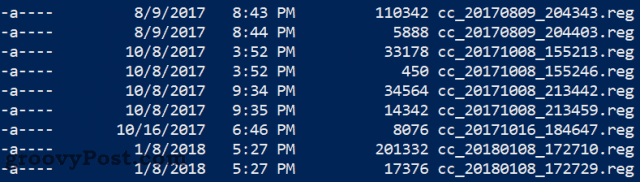
Tarkime, kad norime pašalinti daugybę failų, naudodami cmdlet Pašalinti prekę cc_2017 *, bet mes nežinome, kas nutiks. Įdėti -Kas, jeigu parametro pabaigoje, paspauskite „Enter“ ir mes sužinosime!

Jis mums sako, kad ši komanda būtų ištrintavisi šie failai. Jei viskas gerai, galime pašalinti „cmdlet“ -WhatIf ir ištrinti tuos failus. Jei jo nėra, galime pakeisti „cmdlet“ ir išbandyti dar kartą.
CMD ar „PowerShell“?
Dabar, kai daugiau žinai apie abu, žinai, kad taip yranei vienas, nei kitas klausimas. Galite naudoti abu, tinkamas laikas naudoti vieną ar kitą variantą, o kartais netgi galite juos naudoti tame pačiame scenarijuje! Toliau sužinokite daugiau apie kiekvieną ir tikrai ilgai galėsite visiškai valdyti savo kompiuterį.










Palikite komentarą